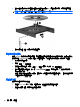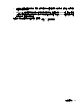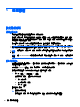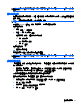HP ProBook Notebook PC User Guide-Windows XP
若要顯示通知區域中的「電源計量器」圖示,請依照下列步驟執行:
1. 選取「開始」>「控制台」>「效能及維護」>「電源選項」。
2.
按一下「進階」索引標籤。
3.
選取「自動在工作列上顯示圖示」核取方塊。
4.
按一下「套用」,然後按一下「確定」。
附註: 如果在通知區域中無法看到您放置的圖示,請按一下通知區域中的「顯示隱藏的圖示」圖示
(< 或 <<)。
使用電源配置
電源配置集合了管理電腦如何使用電源的系統設定。電源配置可以幫助您節省電源,並達到最大的電腦
效能。
下列電源配置可供使用:
●
攜帶式/膝上型(建議使用)
●
家用/辦公室桌上型
●
簡報
●
一直開啟
●
最小電源管理
●
最大電池
您可以使用「電源選項」來變更這些電源配置的設定。
檢視目前的配置
▲
按一下工作列最右邊的通知區域中的「電源計量器」圖示。
- 或 -
選取「開始」>「控制台」>「效能及維護」>「電源選項」。
選取不同的電源配置
▲
按一下工作列最右邊的通知區域中的「電源計量器」圖示,然後從清單中選取電源配置。
- 或 -
a. 選取「開始」>「控制台」>「效能及維護」>「電源選項」。
b.
從「電源配置」清單中選取電源配置。
c.
按一下「確定」。
自訂電源配置
1. 選取「開始」>「控制台」>「效能及維護」>「電源選項」。
2.
從「電源配置」清單中選取電源配置。
68 第 5 章 電源管理